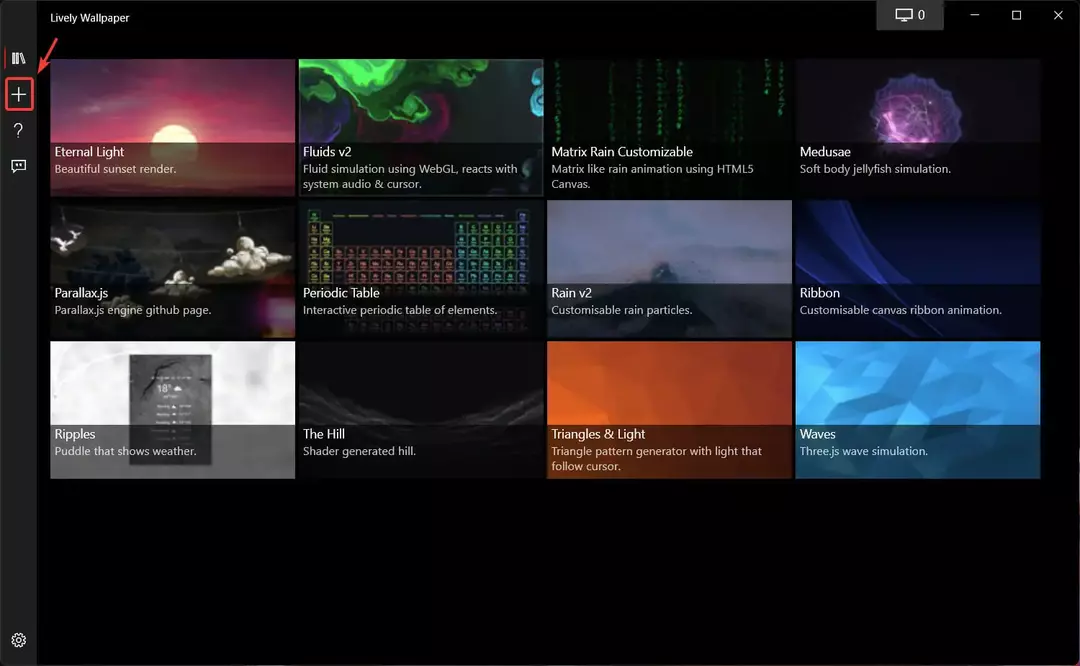이 방해가 되는 앱의 광고를 제거하는 테스트된 방법
- DNS Unlocker는 인터넷에서 지역 제한 콘텐츠에 액세스하려는 사용자에게 유용할 수 있습니다.
- 그러나 앱에 표시되는 광고는 약간 짜증나고 해로울 수 있습니다.
- 이 가이드에서는 DNS Unlocker로 광고를 제거하는 방법에 대해 설명합니다.

- 손쉬운 마이그레이션: Opera 지원을 사용하여 북마크, 암호 등과 같은 기존 데이터를 전송합니다.
- 리소스 사용 최적화: RAM 메모리는 다른 브라우저보다 더 효율적으로 사용됩니다.
- 향상된 개인 정보 보호: 무료 및 무제한 VPN 통합
- 광고 없음: 내장된 Ad Blocker는 페이지 로딩 속도를 높이고 데이터 마이닝으로부터 보호합니다.
- 게임 친화적: Opera GX는 게임을 위한 최초이자 최고의 브라우저입니다.
- 오페라 다운로드
DNS 잠금해제기 바이러스는 아니지만 PUP로 분류되어 설치할 수 있습니다. 악성 프로그램, 툴바, 애드웨어 등과 같은 컴퓨터의 이로 인해 브라우징 속도와 PC가 느려질 수 있습니다.
이 가이드는 컴퓨터에 해를 끼치지 않고 DNS Unlocker로 광고를 제거하는 가능한 모든 방법에 대해 설명합니다.
DNS Unlocker로 광고를 제거하려면 어떻게 해야 합니까?
1. 제거하여 DNS Unlocker 제거
- 누르다 윈도우 + 아르 자형 얻기 위해 달리다 창문
- 유형 appwiz.cpl Enter 키를 누릅니다.

- 위치하고 있다 DNS 잠금해제기 목록에서 설치된 프로그램, 마우스 오른쪽 버튼으로 클릭하고 선택 제거.

- 앱이 제거되기 시작합니다. 프롬프트가 나타나면 지침을 따르십시오. 앱이 제거되면 알림을 받게 됩니다.
2. 브라우저 설정 수정
메모: 하는 것이 중요하다 안전 부팅에서 컴퓨터를 다시 시작하십시오. 프로세스를 시작하기 전에.
2.1 브라우저 재설정
- 시작하다 크롬 그리고 클릭 세 개의 수평 점, 선택 설정.

- 왼쪽 창에서 재설정 및 정리.

- 이제 클릭 설정을 원래 기본값으로 복원.

- 설정 재설정을 묻는 대화 상자가 나타납니다. 딸깍 하는 소리 재설정 설정.

2.2 검색 데이터 삭제
- Chrome의 설정 페이지에서 클릭 개인 정보 보호 및 보안.
- 이제 클릭 인터넷 사용 정보 삭제.

- 다음 창에서 세 개의 상자 모두에 체크 표시를 하고 클릭 데이터 지우기.

2.3 불필요한 확장 제거
- Chrome에서 세 개의 점을 클릭하고 다음으로 이동합니다. 더 많은 도구을 클릭한 다음 확장 프로그램.

- 확인하다 설치된 모든 확장 설치 기억이 나지 않는 항목을 제거하십시오.

2.4 브라우저의 호스트 DNS 지우기
- Chrome을 열고 주소 표시줄에 다음 주소를 복사하여 붙여넣습니다.
크롬://net-internals/#dns
- 클릭 호스트 캐시 지우기 캐시를 지우려면.
- 브라우저를 닫습니다.
- 수정: Excel 주식 데이터 유형이 표시되지 않음
- Xbox Remote Play에서 딱딱거리는 소리가 납니다: 5가지 수리 방법
3. 네트워크 설정 수정
- 누르다 윈도우 + 아르 자형 얻기 위해 달리다 창문.

- 유형 ncpa.cpl Enter 키를 눌러 엽니다. 네트워크 연결.
- 인터넷 연결 유형을 마우스 오른쪽 버튼으로 클릭하고 마우스 오른쪽 버튼으로 클릭한 다음 선택합니다. 속성.

- 이제 더블 클릭 인터넷 프로토콜 버전 4 (TCP/IPv4).

- 옆에 체크 표시를 하십시오 자동으로 IP 주소 받기 그리고 자동으로 DNS 서버 주소 얻기.

- 딸깍 하는 소리 좋아요 그리고 다시 클릭 좋아요.
4. 바이러스 백신 검사 실행
- 누르다 윈도우 + 아르 자형 얻기 위해 달리다 콘솔.
- 유형 windowsdefender: 이내 Enter 키를 눌러 Windows 보안을 엽니다.

- 딸깍 하는 소리 바이러스 및 위협 보호.

- 이제 클릭 스캔 옵션.

- 전체 검사를 선택합니다.

- 컴퓨터가 컴퓨터에서 위협을 검색하며 시간이 걸릴 수 있습니다.
5. 타사 앱 사용
Hitman Pro와 같은 타사 보안 도구는 Windows PC를 빠르게 스캔하고 PUP를 제거할 수 있습니다. 고급 맬웨어 검색 및 제거 도구와 함께 제공됩니다. 또한 컴퓨터에 설치된 모든 바이러스 백신 프로그램과 잘 작동합니다. Hitman Pro를 통해 DNS Unlocker로 광고를 제거하려면 다음 단계를 따르십시오.
- HitmanPro 다운로드 및 설치.
- 앱을 실행하고 다음 버튼을 클릭하여 스캔을 시작합니다.
- 스캔을 완료하면 컴퓨터에 PUP 목록이 표시됩니다. 모두 제거하려면 다음을 클릭하십시오.
팁
나공식 웹 사이트에서 앱을 다운로드하는 것이 좋습니다. 또한 설치하는 동안 설치 마법사를 제대로 확인하십시오. 또한 컴퓨터에 PUP가 설치되지 않도록 하려면 항상 사용자 정의 설치를 선택하십시오.
따라서 Windows 컴퓨터에서 DNS Unlocker로 광고를 제거하는 가장 쉽고 안전한 방법입니다. 그것들을 시도하고 아래 코멘트 섹션에서 당신에게 무엇이 효과가 있었는지 알려주십시오.
여전히 문제가 있습니까? 이 도구로 문제를 해결하세요.
후원
위의 조언으로 문제가 해결되지 않으면 PC에서 더 심각한 Windows 문제가 발생할 수 있습니다. 추천합니다 이 PC 수리 도구 다운로드 (TrustPilot.com에서 우수 등급으로 평가됨) 쉽게 해결할 수 있습니다. 설치 후 다음을 클릭하기만 하면 됩니다. 스캔 시작 버튼을 누른 다음 모두 고쳐주세요.